Si vous avez un Mac fidèle depuis un certain temps, vous pouvez commencer à rencontrer quelques problèmes avec lui alors qu'il commence à entrer dans les dernières étapes de sa vie. Alternativement, si vous êtes un assistant technique, vous pouvez effectuer des tests avec des versions bêta du système d'exploitation ou essayer différents paramètres de démarrage. Si tel est le cas, vous voudrez savoir comment démarrer macOS à partir d'un lecteur externe afin de ne pas affecter les paramètres ou les logiciels de votre appareil. Vous pouvez résoudre de nombreux problèmes simplement en démarrant à partir d'une clé USB ou d'un disque dur. Apprendre à le faire pourrait donc vous aider énormément à l'avenir.
Lecture connexe
- Comment nettoyer l'installation de macOS Catalina (sans clé USB amorçable)
- Comment créer un programme d'installation USB macOS Catalina
- Comment chiffrer facilement les clés USB sur macOS
Pourquoi vous devriez démarrer à partir d'un lecteur externe

Il existe plusieurs raisons pour lesquelles vous souhaiterez peut-être démarrer votre appareil à partir d'une clé USB ou d'un disque dur externe. Premièrement, vous rencontrez peut-être des problèmes de démarrage sur votre Mac et avez besoin de l'aide d'un lecteur externe pour accéder au contenu de votre lecteur interne (en supposant qu'il ne soit pas corrompu et inaccessible). En utilisant un lecteur externe, vous pouvez résoudre la plupart des problèmes en accédant à Utilitaire de disque, en dépannant le périphérique et en redémarrant normalement.
Vous pouvez également accéder à différentes versions de macOS. Par exemple, si vous utilisez la dernière version du système d'exploitation, mais que vous souhaitez tester une application ou des paramètres dans un précédent, vous pouvez télécharger le système d'exploitation d'Apple et le démarrer en externe sans affecter le système d'exploitation de votre appareil. L'installation d'une version bêta de macOS sur une clé USB ou un disque dur vous permet de tester toutes les nouvelles fonctionnalités sans avoir à souffrir de bogues ou de défauts sur votre disque interne.
Configuration requise pour démarrer à partir d'un lecteur externe
Vous n'avez pas besoin de beaucoup pour démarrer à partir d'un lecteur externe. Tout d'abord, vous aurez besoin d'une clé USB ou d'un lecteur fiable et de haute qualité. La capacité minimale recommandée serait de 32 Go, mais nous vous recommandons d'obtenir un disque dur de 1 To si vous comptez l'utiliser pour des cas graves. Idéalement, achetez un lecteur USB 3 avec des vitesses de lecture et d'écriture rapides ou un disque SSD pour garantir la fiabilité et la vitesse. Une fois que vous avez le disque physique, vous voudrez télécharger macOS dessus.
Installez macOS sur votre disque externe
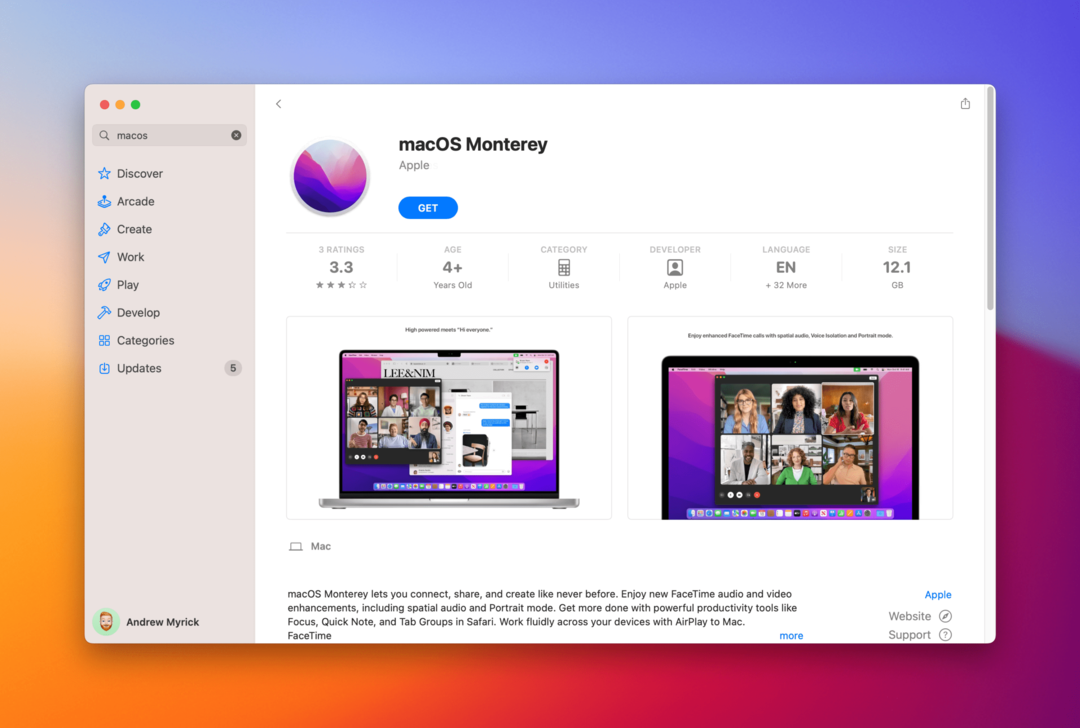
Il existe plusieurs façons d'installer macOS sur votre disque dur, SDD ou USB. Voici quelques façons de procéder :
- Accédez à l'App Store de votre Mac. Une fois là-bas, trouvez l'onglet Acheté, et vous pouvez trouver toutes les versions précédentes de votre système d'exploitation. Une fois là-bas, sélectionnez le macOS que vous souhaitez télécharger et appuyez sur le bouton Obtenir.
- Vous ne trouverez peut-être pas certaines versions sur l'App Store. Dans ce cas, rendez-vous au Site Web d'Apple et trouvez la version que vous voulez. Le téléchargement commencera normalement dans l'App Store.
Il est essentiel que vous vous assuriez que le macOS que vous êtes sur le point de télécharger est compatible avec votre matériel Mac. Par exemple, les Macbook Pro ou les iMac avec Apple Silicon nécessitent un système d'exploitation compatible ARM. Vous rencontrerez des messages d'erreur si vous essayez d'installer ou de démarrer un macOS qui n'est pas compatible avec votre matériel.
macOS: Comment démarrer à partir d'un lecteur externe
Formatez votre disque
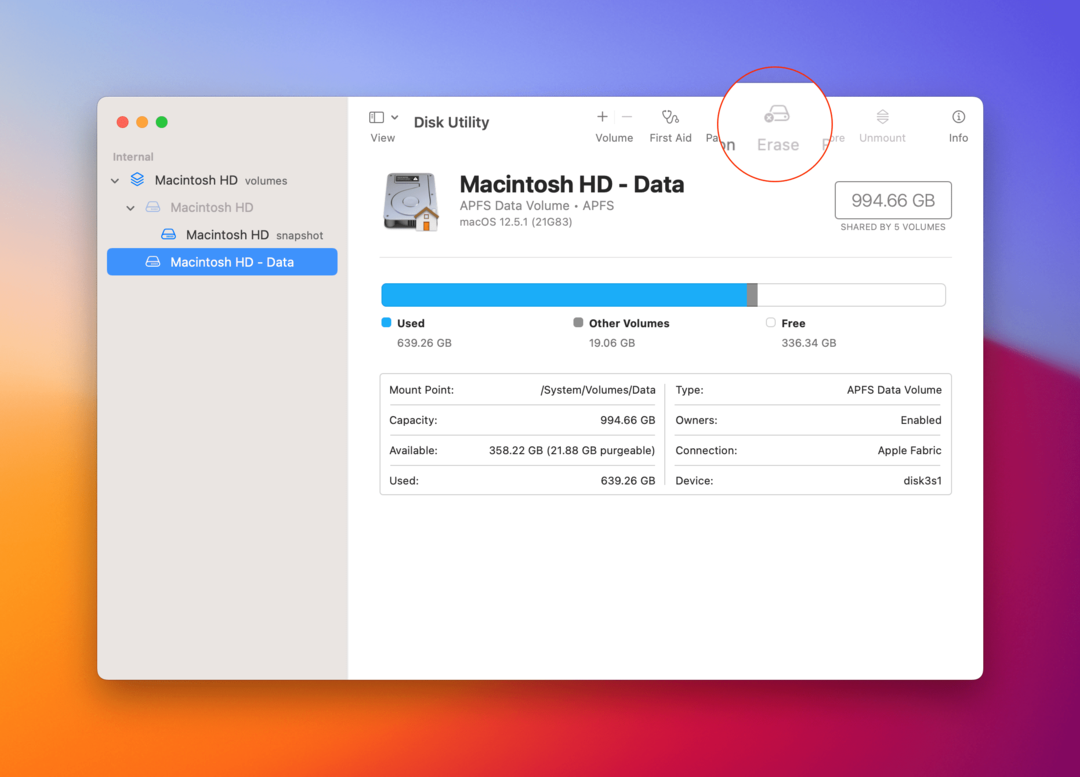
Une fois que vous avez toutes les exigences nécessaires, vous devrez bricoler votre disque externe et le formater avant de démarrer à partir de celui-ci. Formater votre disque signifie essentiellement que vous effacez toutes les données existantes (y compris les paramètres cachés) et que vous les préparez pour une table rase. Voici comment vous pouvez le faire sur votre Mac.
- Connectez votre disque externe à votre Mac et ouvrez Utilitaire de disque.
- Localisez votre disque dans le menu de navigation de gauche et éjectez le volume en cliquant sur le Éjecter bouton à côté.
- Sur la page du lecteur, cliquez sur Effacer dans le menu du haut.
- Choisissez un nom pour le lecteur, car vous le restaurez essentiellement aux paramètres d'usine.
- Téléchargez macOS et double-cliquez sur le fichier téléchargé.
- Parcourez le programme d'installation jusqu'à ce que vous arriviez au point où il vous demande où installer le système d'exploitation.
- Cliquez sur Afficher tous les disques et sélectionnez votre disque nouvellement formaté.
Une fois que vous avez fait tout cela, votre ordinateur commencera le processus d'installation et redémarrera une fois terminé. Vous serez accueilli avec un écran macOS propre où vous pourrez tout configurer comme nouveau. Et oui, les fichiers sur votre ordinateur restent après l'installation.
Démarrer à partir d'un lecteur externe

Une fois que vous avez formaté votre disque et installé macOS, vous remarquerez peut-être que votre appareil revient à l'ancien système d'exploitation installé sur votre disque interne. Vous voudrez peut-être que cela se produise, auquel cas vous pouvez ignorer cette étape. Cependant, si vous souhaitez continuer à démarrer à partir d'un lecteur externe, vous devrez réorganiser vos paramètres de démarrage. Voici comment procéder :
- Aller à Préférences de système, alors Disque de démarrage.
- Cliquez sur le cadenas dans le coin inférieur gauche et entrez vos informations d'identification d'administrateur.
- Sélectionnez votre lecteur et redémarrez.
- Pendant que votre ordinateur redémarre, maintenez la touche option enfoncée. Au bout d'un moment, vous verrez un écran noir avec des icônes de pilote. Sélectionnez celui que vous avez préparé et formaté.
Cela définira votre lecteur externe comme disque de démarrage par défaut. S'il n'est pas connecté, votre ordinateur reviendra au démarrage à partir du lecteur interne.